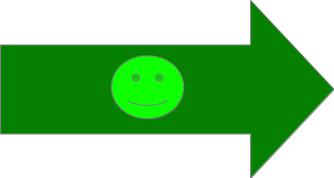11/01/2021
3. Autres outils collaboratifs
3.1. Préambule
En plus du partage de documents que nous venons d'étudier, de la messagerie électronique, de la gestion d'envoi de fichiers (par exemple avec FileSender vu au premier semestre ou au TD A1), il existe de nombreux autres outils collaboratifs. Nous vous en présentons deux mis à disposition par l'université (il existe des outils équivalents en dehors de l'université).
3.2. Agenda partagé
Avec l'outil de mail de l'université, un agenda collaboratif est disponible.
Une documentation est disponible en ligne ici (une sauvegarde au 31 juillet 2019 est aussi disponible ici).
L'agenda vous permet d'inviter d'autres personnes à un événement (réunion, repas, …) en indiquant l'adresse mail des invités. Ceux-ci reçoivent un mail contenant une pièce jointe au format ical qui leur permet d'inclure l'événement dans leur agenda (s'ils y sont connectés) et d'y répondre. (voir rubriques « Inviter des participants à un rdv » et « Consulter l'état de participation à un rdv » dans la documentation signalée précédemment).
Il est également possible de partager son agenda avec une autre personne (voir rubrique «Partager et déléguer un agenda » dans la documentation signalée précédemment).
Exercice
- Connectez-vous à l'agenda de l'université (via l'outil de mail universitaire).
- Ajoutez un événement dans votre agenda : par exemple, la séance de TD prochaine.
- Invitez un autre participant à ce rendez-vous : si vous êtes deux à travailler sur le même poste, choisissez la deuxième personne ; alternativement choisissez un camarade travaillant sur le poste d'à côté ; éventuellement, choisissez vous avec une adresse non universitaire.
- Consultez la boite aux lettres de l'invité qui a du recevoir un mail lui communiquant l'invitation et à partir duquel il peut accepter ou non l'événement. Voyez si cela a un impact sur votre environnement : mail de réponse, modification de l'événement dans Blue Mind.
À noter que l'agenda Blue Mind peut être synchronisé avec d'autres agendas (qui ont peut-être les mêmes fonctionnalités que celles abordées précédemment). Dans la rubrique « Importer, exporter son agenda » de la documentation, il est écrit : « Un agenda peut aussi être partagé en synchronisation avec un utilisateur externe. Depuis la gestion des partages > « Partager avec des personnes externes » > créer le lien, privé ou public > partager l'url ». À configurer éventuellement, hors TD, si vous utilisez déjà un autre outil d'agenda numérique.
3.3. Planification d'une réunion/Sondage
Lu sur le site de l'université, « La Direction des Systèmes d’Information et du Numérique (DSIN) propose un service de planification de réunions : Evento. Ce service, développé et hébergé par RENATER, « permet de convenir de dates de rendez-vous entre plusieurs personnes par sondage en ligne. Il permet de planifier vos évènements en quelques clics avec des utilisateurs de l'UPVM3 ou extérieurs. » (RENATER est le REseau NAtional de Télécommunications pour la technologie, l'Enseignement et la Recherche est le réseau informatique français
qui relie les différentes universités et les différents centres de recherche entre eux en France métropolitaine et dans les départements d'outre-mer)
Consultez la page décrivant ce service pour en savoir plus (alternativement, consultez la fiche de description sauvegardée le 31 juillet 2019).
Pour l'exercice suivant, il est déconseillé d'utiliser le navigateur internet Safari.
Exercice
- Accédez à Evento dans la rubrique « Outils Collaboratifs » de l'ENT.
- Planifiez un evento de votre choix. Ci-suivent quelques suggestions et remarques
- Titre : sans importance, pour cette expérience, « Test » ou « Essai » convient très bien.
- Date de clôture : elle peut rester celle proposée par défaut.
- Description : information facultative qui peut être importante dans un cas réel.
- Options avancées : à étudier hors TD après vos premiers tests.
- Après avoir appuyé sur Suivant, choisissez entre
- Créer un sondage pour déterminer les disponibilités de collaborateurs en vue d'une réunion.
- Créer un sondage permettant de déterminer l'avis de collaborateurs sur des questions.
- À la fin de la création du sondage, vous allez récupérer un lien que vous pourrez envoyer à des personnes de votre choix pour qu'elles répondent au sondage. vous pouvez autoriser les réponses anonymes. Cela peut vous faciliter le travail de test (utilisez un autre navigateur web que celui avec lequel vous avez créé le sondage. Cela vous permettra de rester connecté sur le navigateur de création et d'effectuer des réponses sur le deuxième navigateur. Si vous voulez répondre plusieurs fois de manière anonyme au sondage : fermez le navigateur de test et reconnectez-vous au sondage via le lien d'accès).
- Une fois créé un évento et une fois quelques réponses obtenues, allez dans la partie « Gérer mes éventos » et regardez les résultats du sondage. Notez que vous pouvez choisir la réponse finale qui sera notifiée aux participants du sondage (non anonymes) : l'opération est irréversible.
- Une fois vos tests terminés, vous pouvez supprimer l'évento de test : l'opération est irréversible.
Vous avez observé que l'outil offrait plusieurs types de possibilités de sondage. Pour bien connaître les différentes possibiltés, n'hésitez pas à réaliser plusieurs tests.
Remarque : l'outil de sondage proposé permet de prendre des décisions mais si un compte-rendu était à réaliser, un graphique représentant la répartition des réponses pourrait être intéressant. Certains outils de sondage (pas nécessairement ceux se restreignant à la détermination d'une date de réunion) proposent cette fonctionnalité. Avec Evento, dans la partie de consultation des résultats, il est possible d'exporter les résultats dans un format csv (un format texte seulement de données tabulées) qui peut ensuite être importé dans un tableur pour des traitements comme la réalisation de graphique. Nous étudierons ce type de traitement aux TD suivants.